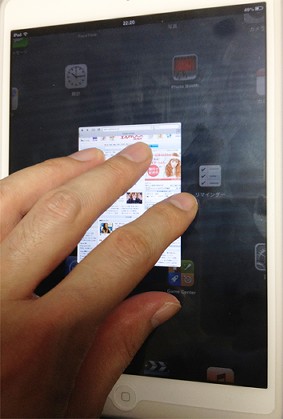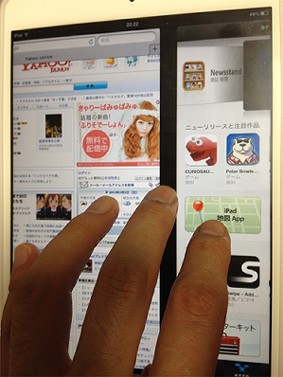iPad/iPad miniでホームボタン操作を劇的に減らす4本指・5本指ジェスチャーのまとめ
ご存知の方も多いと思いますが、iPad/iPad miniでホームボタン操作を劇的に減らす4本指・5本指ジェスチャーのまとめです。
この技を使えば、ホームボタンを使いすぎて接触不良になる確率を減らせるかもしれません。
1.マルチタスク用ジャスチャを設定する
4本指・5本指ジェスチャーを使えるようにするために、iOS5から用意された「マルチタスク用ジェスチャ」を有効にします。
マルチタスク用ジェスチャを有効にするには、「設定」→「一般」→「マルチタスク用ジャスチャ」を「オン」にします。
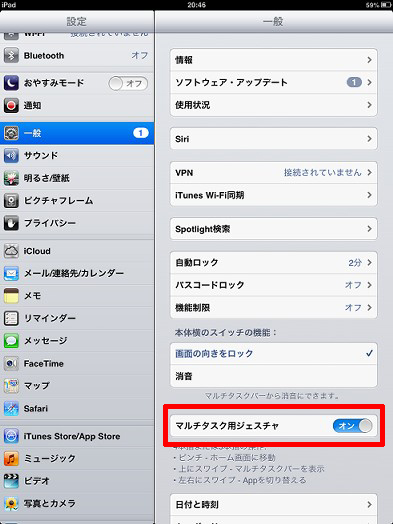
2.ホーム画面に戻る
ふ 通常、ホーム画面に戻るにはホームボタンを押します。4本指・5本指ジェスチャーでホーム画面に戻るには、任意の画面でピンチインします。
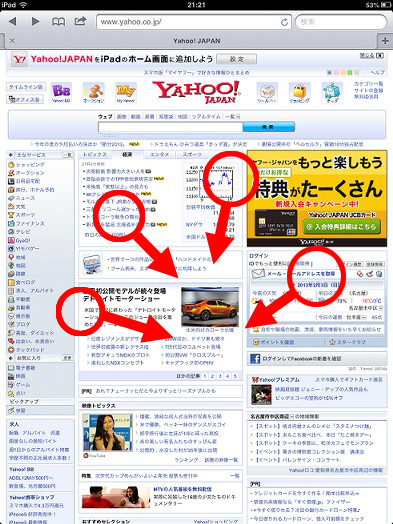
すると、元の画面が小さくなりながら周囲がホーム画面になり、
ホーム画面に切り替わります。
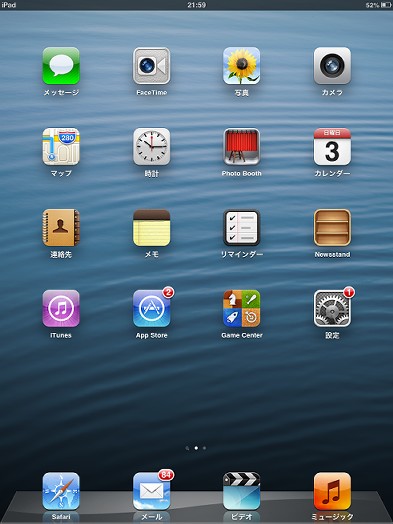
2.マルチタスクバーを表示する
通常、マルチタスクバーを表示するにはホームボタンを2回押します。
4本指・5本指でマルチタスクバーを表示するには、上方向にスワイプします。
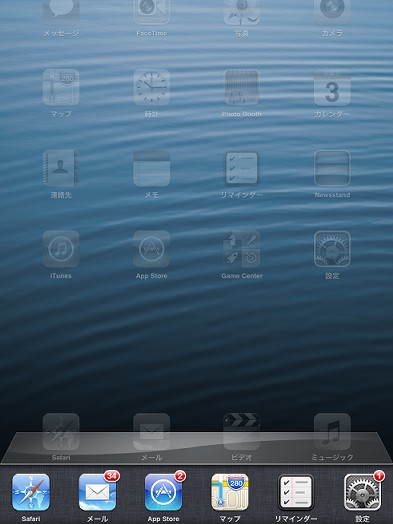
それだけではありません。どの画面でもマルチタスクバーを表示できるようになります。
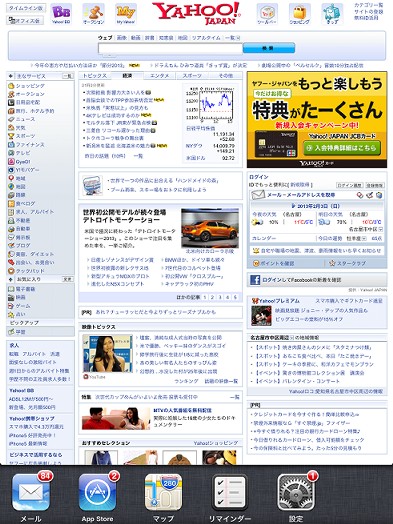
ホーム画面以外でマルチタスクバーを表示したときは、該当のアプリは表示されないようになっています。
3.アプリを切り替える
通常、アプリを切り替えるには、ホームボタンでホームに戻って該当のアプリアイコンをタップするか、マルチタスクバーに表示されたアプリをタップします。
4本指・5本指でアプリを切り替えるには、左右いずれかにスワイプします。そうするとすぐ横に次のアプリがにょきっと出てきます。
アプリの表示順序はマルチタスクバーに表示されている順番のようです。
以上です。これでホームボタンを押す回数が100000回ほど減るんじゃないかと思います(笑)。
Posted by yujiro このページの先頭に戻る
- iPadなどのタブレット端末の画面操作に最適なスマートペン「パワーサポート スマートペン」
- iPadやiPad miniでファイルを保存・管理できる「Bridge Reader」
- iPadやiPad miniでPDFを閲覧する方法
- iPadでリアルなテーブルフットボール(フーズボール)が楽しめる「Classic Match Foosball」
- iPad/iPhone/Android端末から自宅PCにリモートデスクトップ接続できる「PocketCloud」
- iPad miniでバッテリーを節約・長持ちさせる方法のまとめ
- iPad mini用B6ケースのまとめ
- iPad miniを数日使った感想(主にディスプレイ関係)
- iPad mini購入レポートと開封の儀
トラックバックURL
コメントする
greeting